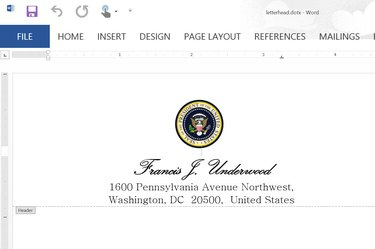
הוסף נייר מכתבים בכותרת העליונה או התחתונה של מסמך Word.
קרדיט תמונה: צילום מסך באדיבות מיקרוסופט.
הוספת נייר מכתבים להתכתבות האישית או העסקית שלך מבטיחה שכל הנמענים שלך יהיו בהישג יד את פרטי הקשר שלך. ניירות מכתבים כוללים בדרך כלל את שמך, כתובת דואר, מספר טלפון וכתובת דואר אלקטרוני. אם אתה מכניס את זה לכותרת הדף, בכותרת התחתונה או שילוב של שניהם זה עניין של טעם אישי. אם אתה מנהל עסק, כלול את לוגו החברה שלך.
שמור את נייר המכתבים שלך כקובץ תבנית כדי שתוכל להשתמש בו בכל פעם שאתה מנסח מכתב חדש. למרות שאין שום דבר רע בשימוש בנייר רגיל עם נייר המכתבים שלך, ייתכן שתרצה לשקול להשקיע במלאי נייר כבד ואיכותי יותר עבור התכתבות חשובה.
סרטון היום
שלב 1

הגדר את שולי העמוד מהכרטיסייה פריסת עמוד.
קרדיט תמונה: צילום מסך באדיבות מיקרוסופט.
פתח מסמך Word חדש. לפני תחילת נייר המכתבים, ציין את שולי העמוד על ידי לחיצה על הכרטיסייה "פריסת עמוד" ולחיצה על סמל "שוליים".
שלב 2
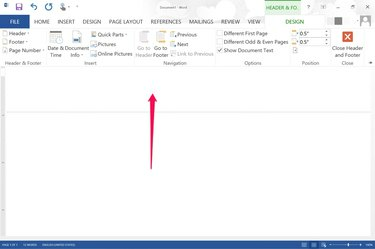
לחץ פעמיים על החלק העליון של העמוד כדי לפתוח את הכותרת.
קרדיט תמונה: צילום מסך באדיבות מיקרוסופט.
לחץ פעמיים על השורה העליונה של המסמך הריק כדי לפתוח את כותרת העמוד. אם ברצונך לשים את נייר המכתבים בתחתית המסמך, לחץ פעמיים על השורה התחתונה של העמוד.
שלב 3

לחץ על הכרטיסייה "בית" כדי לעצב את הגופן ולשנות את היישור.
קרדיט תמונה: צילום מסך באדיבות מיקרוסופט.
הקלד את שמך, כתובתך וכל מידע אחר שתרצה לכלול. בכל פעם שתלחץ על "Enter", מתווספת שורה חדשה לכותרת העליונה או התחתונה. כדי לשנות את סגנון הגופן, גודל הגופן או היישור, השתמש במקטעים גופן ופיסקה בתפריט הבית, בדיוק כפי שהיית עושה עבור כל טקסט במסמך Word.
שלב 4
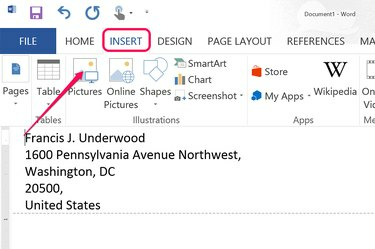
לחץ על הכרטיסייה "הוסף" כדי להוסיף תמונה.
קרדיט תמונה: צילום מסך באדיבות מיקרוסופט.
לחץ על הכרטיסייה "הוסף" כדי להוסיף תמונה כמו לוגו חברה ולאחר מכן לחץ על הסמל "תמונות" ברצועת הכלים. Word מקבל את רוב פורמטי התמונות, כולל תמונות PNG עם רקע שקוף.
שלב 5

בחר באפשרות פריסת "בשורה עם טקסט".
קרדיט תמונה: צילום מסך באדיבות מיקרוסופט.
גרור את פינת התמונה כדי לשנות את גודלה. כדי ליישר את התמונה לצד הטקסט או מעליו, לחץ על כפתור "אפשרויות פריסה" המופיע ליד הפינה הימנית העליונה של האייג' ובחר "בשורה עם טקסט".
שלב 6

שמור את הקובץ בפורמט תבנית DOTX.
קרדיט תמונה: צילום מסך באדיבות מיקרוסופט.
לחץ על התפריט "קובץ" כאשר נייר המכתבים שלך הושלם ובחר "שמור בשם".
לחץ פעמיים על "המחשב שלי" או "OneDrive". כאשר תיבת הדו-שיח שמירה בשם נפתחת, הקלד "נייר מכתבים" בשדה שם הקובץ. לחץ על התפריט "שמור כסוג" ובחר "תבנית Word (*.dotx)". Word משנה אוטומטית את מיקום הקובץ לתיקיה "תבניות משרד מותאמות אישית".
שלב 7

לחץ על "אישי" כדי לפתוח את התבנית החדשה.
קרדיט תמונה: צילום מסך באדיבות מיקרוסופט.
צור מסמך חדש מהתבנית על ידי לחיצה על האפשרות "אישי" בעת הפעלת Word, או לאחר בחירת "חדש". כאשר אתה לוחץ על סמל "נייר מכתבים", הוא נפתח כקובץ מסמך Word חדש.
ליצירת תבנית עבור מעטפות, שנה את גודל המסמך באמצעות אפשרויות הכרטיסייה פריסת עמוד והתאם את הגודל והמיקום של הכותרת.
עֵצָה
כאשר הכותרת העליונה או התחתונה של מסמך Word לא נבחרה, התמונות והטקסט מואפרים מעט. זה נורמלי ולא ישפיע על הבהירות בעת הדפסת המסמך.




